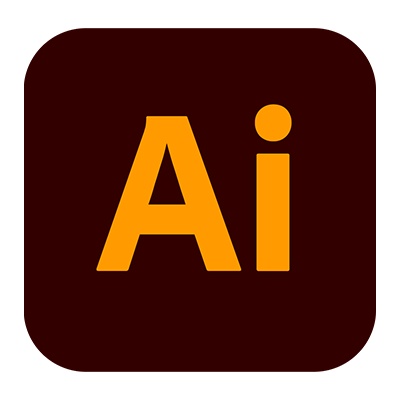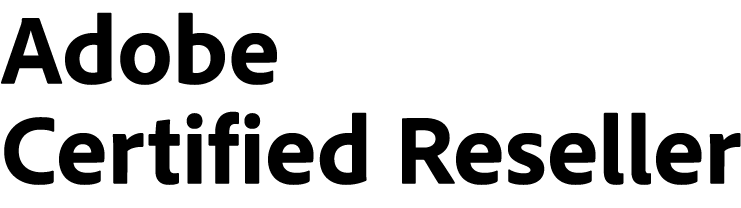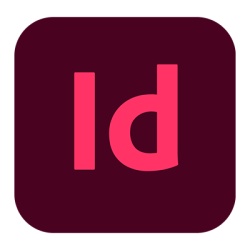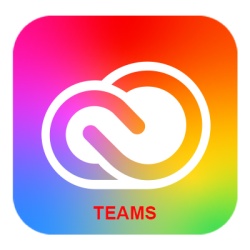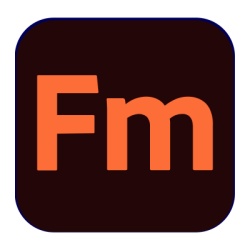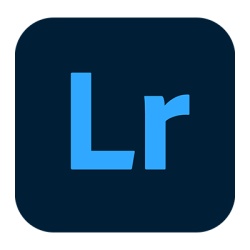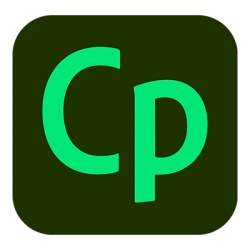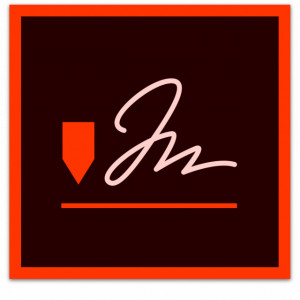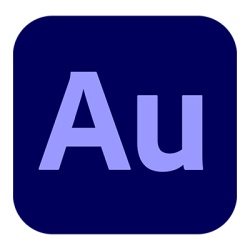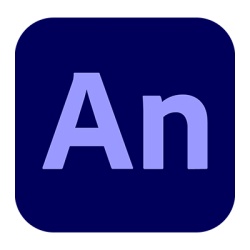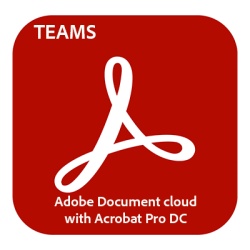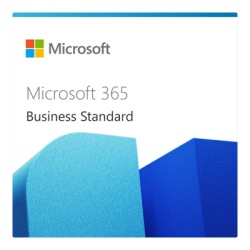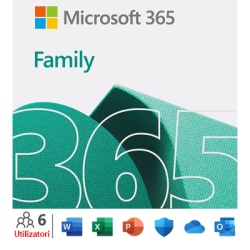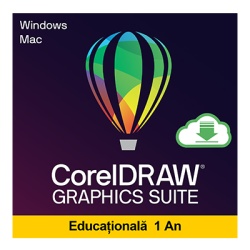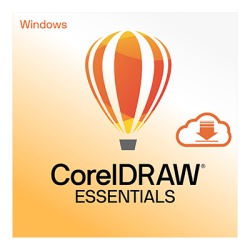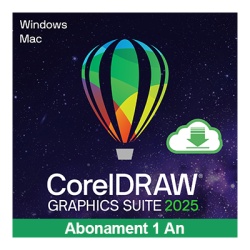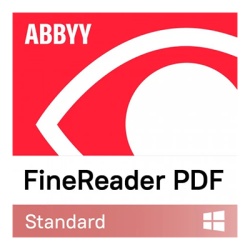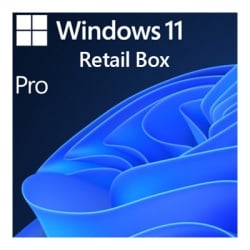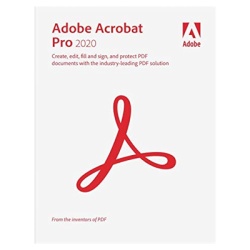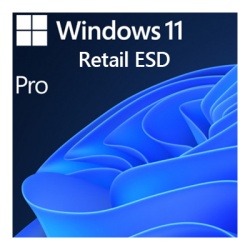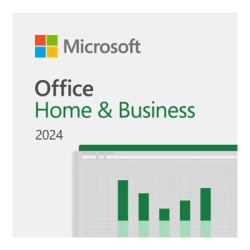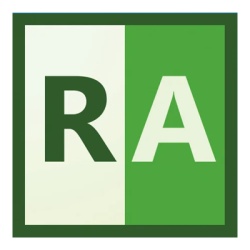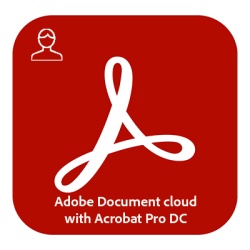Descriere
Licență Adobe Illustrator pentru 1 utilizator, abonament 1 An
Licența poate fi instalată pe mai multe dispozitive și funcționează simultan pe 2 dispozitive.
Aplicația de design vectorial standard în domeniu. Mai rapid ca niciodată.
Proiectați mai rapid cu performanțe îmbunătățite în cea mai recentă versiune a Illustrator. Începeți cu un vector și completați cu culori și detalii care se potrivesc stilului dvs. Creați modele perfecte și personalizați-le până când sunt potrivite. Cele mai utilizate efecte sunt de până la 5 ori mai rapide, astfel încât să puteți trece rapid de la idee la realizare.
Explorați caracteristicile Illustrator

Completați rapid forme vectoriale.
Rafinați-vă mai rapid designurile cu noua funcție Umplere formă generativă. Începeți cu o formă vectorială și completați rapid culoarea și detaliile în funcție de propriul stil.

Lucrați mai repede în fișiere complexe.
Livrați rapid lucrări de artă personalizate, de înaltă calitate, cu noi îmbunătățiri ale performanței. Cele mai utilizate efecte sunt acum de până la 5 ori mai rapide.

Creați idei de modele perfecte.
Începeți cu o indicație și creați cu ușurință modele fără sfârșit cu Text la model, acum cu o calitate de ieșire îmbunătățită și cu noi controale ale densității.

Duceți vectorii de la 2D la 3D.
Treceți de la 2D la 3D cu Proiect Neo (beta). Importați și exportați fișiere SVG direct din Illustrator pentru a crea lucrări de artă uimitoare, cu acces la peste 30.000 de fonturi din biblioteca Adobe Fonts.

Găsiți acel font dificil de identificat.
Identificați cu Retype fontul utilizat în orice imagine. Apoi alegeți dintr-o listă de fonturi sugerate pentru a obține aspectul corespunzător.

Aranjați obiecte pe o traiectorie.
Utilizați caracteristica Objects on Path pentru a aranja rapid și precis obiectele. Atașați obiectele la orice formă de traiectorie, apoi mutați-le și distribuiți-le uniform, toate în același timp.
Funcționalități suplimentare ale Illustrator

Explorați opțiuni de modele la infinit.
Creați modele personalizate și armonioase cu Text to Pattern. Editați-le, redimensionați-le și salvați-le în biblioteca dvs. de eșantioane, astfel încât să le puteți aplica oriunde cu câteva clicuri.

Generați culori cu ajutorul unor simple indicații text.
Explorați combinații infinite de culoare. Utilizați Generative Recolor pentru a transforma cuvintele și conceptele în palete de culori și pentru a le aplica în desene.

Generați grafică vectorială personalizată.
Creați, editați și scalați grafică vectorială adecvată stilului dvs. Treceți rapid de la afișarea solicitării text la scenă, subiect sau pictogramă cu cea mai inteligentă funcție Text to Vector Graphic de până acum.

Proiectați ilustrații cu precizie.
Utilizați instrumentul Pen pentru a crea linii drepte și curbe pe care le puteți edita cu puncte de ancorare. Combinați-l cu instrumentele Curvature și Pencil pentru a desena orice vă puteți imagina.

Creați curbe cu ușurință.
Desenați linii și forme curbe intuitive cu instrumentul Curvature. Faceți curbe în formă de C și de S și chiar trageți linii drepte pentru a obține o formă completă.

Construiți forme complexe.
Combinați forme comune pentru a crea forme complexe cu instrumentul Shape Builder. Creați desene îndrăznețe și geometrice pentru pictograme și multe altele.
Instrumente de selectare și editare

Selectarea unui obiect.
Faceți clic pe un obiect cu instrumentul Selection pentru a-l trage într-o poziție nouă sau pentru a-l redimensiona.

Efectuați modificări precise ale liniilor și formelor.
Utilizați instrumentul Direct Selection pentru a alege un singur punct sau un segment de traseu și apoi pentru a-l muta sau ajusta.

Selectați un element al unui desen sau model.
Utilizați instrumentul Group Selection pentru a izola un obiect dintr-un desen unificat și pentru a-l modifica fără a afecta celelalte obiecte.

Selectați și editați elemente similare.
Utilizați instrumentul Baghetă magică pentru a selecta obiecte cu caracteristici similare cu un singur clic și apoi ajustați-le culoarea și multe altele în același timp.

Selectați obiecte cu mâna liberă.
Selectați rapid mai multe obiecte deodată, desenând în jurul lor cu instrumentul Lasou, apoi deplasați-le și editați-le ca un grup.

Organizați-vă pânza.
Creați mai multe planșe artistice de orice dimensiune pentru toate elementele de design cu instrumentul Artboard.
Instrumente de text și compoziție

Adăugați text la orice design.
Utilizați instrumentul Text pentru a adăuga litere, cuvinte sau chiar paragrafe la design. Creați postere, logouri și multe altele cu fonturi care se potrivesc stilului.

Îndoiți textul de-a lungul unei linii sau forme.
Îmbinați perfect cuvintele și ilustrațiile cu ajutorul instrumentului Type on a Path. Folosiți-o pentru a curba textul în jurul oricărei forme sau linii.

Introduceți o linie verticală.
Adăugați text într-o coloană în desene cu ajutorul instrumentului Text vertical.
Navigare și controlul pânzei

Treceți peste un model.
Deplasați-vă pânza și planșele în orice direcție cu instrumentul Mână pentru a accesa rapid orice parte a proiectului.

Rotiți o pânză.
Schimbați orientarea pânzei cu ajutorul instrumentului Rotate, astfel încât să puteți vizualiza și edita cu ușurință părți ale unui desen în cel mai convenabil unghi.

Apropiați și îndepărtați desenul.
Apropiați și îndepărtați vizualizarea desenului cu ajutorul instrumentului Zoom pentru a vedea imaginea completă sau pentru a examina un mic detaliu.
Texturi, gradienti și efecte 3D

Creați un amestec gradual de culori.
Utilizați instrumentul Degrade pentru a umple obiectele cu tranziții subtile între culori. Creați gradiente liniare, radiale și fluide de formă liberă.

Adăugați profunzime modelelor.
Imitați reflexia luminii pe obiecte cu ajutorul instrumentului Mesh pentru a crea modele cu calități realiste.

Creați lucrări de artă 3D.
Adăugați efecte realiste, lumini și texturi care transformă arta 2D în modele 3D, folosind opțiunile și presetările din panoul 3D și Materials.

Combinați formele și culorile.
Transformați formele și culorile a două sau mai multe obiecte cu ajutorul instrumentului Blend pentru a realiza creații dimensionale cu nuanțe gradate.
Modificări și transformări precise

Redimensionați modelele din câteva clicuri.
Tot ce trebuie să faceți e să dați click și să trageți astfel încât să creați repere care vor afișa măsurătorile liniare, unghiulare și radiale ale lucrării cu ajutorul instrumentului Dimension. De asemenea, puteți personaliza unitățile reperelor, culoarea și fontul.

Vizualizați elementele de design din unghiuri noi.
Rotiți un obiect în jurul unui punct fix cu ajutorul instrumentului Rotate pentru a obține o poziționare perfectă.

Faceți o reflexie în oglindă.
Întoarceți un element de desen pe o axă cu ajutorul instrumentului Reflect și utilizați-l pentru a crea desene simetrice.

Creați modele la orice dimensiune.
De la autocolante de mici dimensiuni la panouri publicitare gigantice, redimensionați-vă desenele cât de mult sau puțin doriți cu ajutorul instrumentului Scale - fără pierderi de calitate.

Decupați formele pentru a crea ceva nou.
Împărțiți o linie sau o formă la un punct de ancorare cu ajutorul instrumentului Scissors pentru a crea mai multe obiecte sau pentru a tăia părțile pe care nu le doriți.
Întrebări frecvente
Ce este Adobe Illustrator?
Adobe Illustrator este o aplicație profesională de grafică vectorială utilizată de designeri pentru a crea ilustrații, logo-uri, pictograme, tipografie și materiale grafice complexe pentru tipar, web, video și mobil. Este apreciată pentru precizia instrumentelor sale și capacitatea de a lucra cu fișiere scalabile fără pierdere de calitate.
Cui se adresează?
Adobe Illustrator se adresează atât profesioniștilor din domeniul designului grafic, cât și celor care sunt la început de drum în creația digitală. Este ideal pentru designeri grafici, ilustratori, artiști vizuali, creatori de conținut, publicitari și specialiști în marketing care doresc să creeze lucrări precise, scalabile și de impact.
Care este diferența dintre Illustrator și Photoshop?
Diferența principală constă în tipul de grafică pe care fiecare aplicație o gestionează: Illustrator lucrează cu grafică vectorială, ideală pentru ilustrații scalabile precum logo-uri, pictograme și tipografie, fără pierdere de calitate. Photoshop, în schimb, este specializat în editarea imaginilor raster (pixeli), fiind folosit în principal pentru retușuri foto, compoziții vizuale, manipulări creative și designuri bazate pe fotografii.
Trebuie să știu să desenez ca să folosesc Illustrator?
Nu este necesar să știi să desenezi pentru a folosi Adobe Illustrator. Aplicația oferă o gamă largă de instrumente intuitive, șabloane și funcționalități automate (inclusiv bazate pe inteligență artificială) care permit oricui să creeze designuri atractive. Cu puțină practică, chiar și utilizatorii fără experiență artistică pot realiza proiecte profesionale.
Pe ce dispozitive poate fi folosit Illustrator?
Adobe Illustrator poate fi folosit pe computere desktop și laptopuri care rulează Windows sau macOS. De asemenea, există o versiune dedicată pentru iPad, care oferă o experiență optimizată pentru ecranele tactile și este ideală pentru schițare și lucrul în mișcare. Pentru performanțe optime, este recomandat un dispozitiv cu specificații grafice bune și spațiu suficient de stocare.
Pe câte calculatoare se poate instala?
Adobe Illustrator poate fi instalat pe mai multe dispozitive, însă licența standard permite activarea simultană pe maximum două dispozitive per utilizator. De exemplu, poți avea aplicația instalată atât pe un computer desktop, cât și pe un laptop, dar nu o vei putea utiliza în același timp pe mai mult de două dispozitive.
De unde pot descărca aplicația?
Poți descărca Adobe Illustrator direct de pe site-ul oficial Adobe. Este necesar un cont Adobe pentru a finaliza descărcarea și activarea licenței. De asemenea, aplicația este disponibilă și în aplicația Adobe Creative Cloud pentru desktop și iPad.
Ce se întâmplă în cazul în care computerul meu vechi nu mai este disponibil?
Dacă computerul tău vechi nu mai este disponibil sau funcțional, poți transfera licența Adobe Illustrator pe un alt dispozitiv. Trebuie doar să te conectezi cu contul tău Adobe pe noul dispozitiv, iar activarea se va realiza automat. În cazul în care ai atins limita de activări (două dispozitive), Adobe îți va oferi opțiunea de a dezactiva una dintre instanțele anterioare pentru a putea continua.
Există prețuri pentru studenți, elevi sau Instituții de Învățământ?
Da, Adobe oferă reduceri semnificative pentru studenți, profesori și instituții de învățământ. Acestea sunt disponibile prin pachete educaționale speciale care includ acces la toate aplicațiile Adobe Creative Cloud la un preț redus. Pentru a beneficia de aceste reduceri, este necesară o verificare a statutului educațional. Aflați mai multe aici.
Cum știu dacă licența mea este autentică?
Pentru a verifica autenticitatea licenței Adobe Photoshop, accesați contul dvs. Adobe la account.adobe.com. Acolo veți găsi informații despre produsele active, licențele deținute și istoricul achizițiilor. Licențele achiziționate de la parteneri autorizați sau direct de pe site-ul Adobe sunt întotdeauna autentice.
Asistență și Comunitate Adobe
Vizitați paginile oficiale Adobe pentru asistență tehnică extinsă, ghiduri pas cu pas, întrebări frecvente și acces la forumuri comunitare unde puteți primi ajutor de la experți și alți utilizatori ai aplicațiilor Adobe.
De ce să cumpărați licențe Adobe Illustrator de la noi?
Suntem Reselleri Autorizați Adobe în România, oferim consultanță în vederea achiziționării, suport tehnic dedicat și reduceri pentru achizițiile de volum. Colaborăm direct cu Adobe pentru a vă asigura o experiență de utilizare autentică și optimizată.